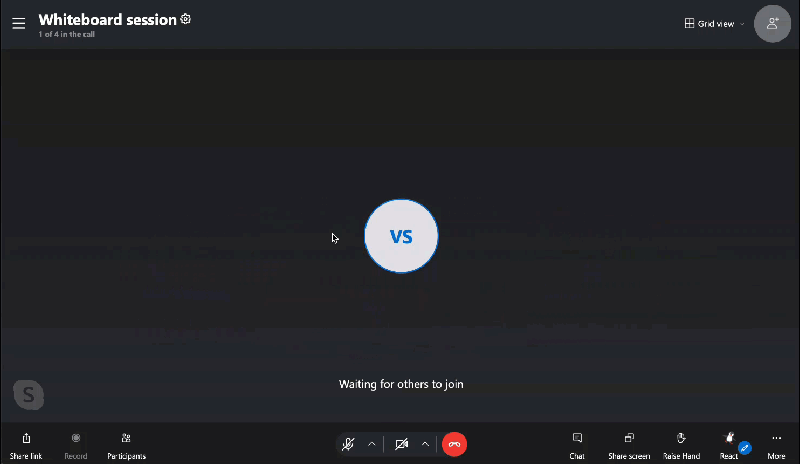В Skype для Windows, Mac, Linux и Web можно использовать смайлики и анимированные реакции для реагирования во время звонка. Вы также можете настроить, какие реакции доступны для использования во время вызова.
Чтобы отреагировать на звонок Skype, выполните указанные действия.
-
Наведите указатель мыши на React в элементах управления вызовами.
-
Выберите смайл в меню.
-
Ваш смайл будет отображаться для всех, кто звонит в видео-канале или аватаре.
Чтобы настроить доступные реакции, выполните приведенные далее действия.
-
Выберите Настройка реакций на вызовы

-
В Skype на рабочем столе вы сможете искать пользовательские реакции.
-
-
Выберите Минус рядом с любыми реакциями, которые вы хотите удалить из средства выбора реакции.
-
Выберите Plus рядом с любыми реакциями, которые вы хотите добавить в средство выбора реакции.
-
Вы можете иметь до шести реакций в механизме выбора реакций вызова. Новые реакции добавляются в передней части средства выбора реакции.
-
Последним смайликом в строке пользовательских реакций станет кнопка реакций на вызов по умолчанию.
-
Вы можете выбрать различные параметры из различных категорий в нижней части Настройка реакций на вызовы Окно.
-
-
Выберите Договорились для сохранения настраиваемого средства выбора реакции.
-
Выберите Закрыть Если вы не хотите сохранять изменения, внесенные в средство выбора реакции.
Чтобы отправить анимированные реакции во время звонка, выполните указанные действия.
-
Выберите Настройка реакций на вызовы

-
Выберите Минус рядом с любыми реакциями, которые вы хотите удалить из средства выбора реакции.
-
Выберите Plus рядом с любыми реакциями, которые вы хотите добавить в средство выбора реакции.
-
Следующие смайлики активируют анимацию вызовов:

-
-
Выберите Договорились для сохранения настраиваемого средства выбора реакции.
-
Выберите любую анимированную реакцию во время звонка. Каждый пользователь при вызове увидит анимацию, а также того, кто отправил реакцию.